如何在一个py程序里执行另一个py程序?
在搜索引擎上搜过,未果
问题的详细描述:假设在桌面有一个“A.py”,当A.py被运行的时候会自动打开“B.py”(不在桌面,而是在其他路径,并且这个路径已知)。
实现效果类似于如下代码:
<span class="kn">import</span> <span class="nn">os</span> <span class="n">start_dire</span> <span class="o">=</span> <span class="s">r"E:\*.txt"</span> <span class="n">os</span><span class="o">.</span><span class="n">system</span><span class="p">(</span><span class="s">"explorer.exe </span><span class="si">%s</span><span class="s">"</span> <span class="o">%</span><span class="n">start_dire</span><span class="p">)</span>
回复内容:
考虑到题主是新手,我就多说几个方法0. runpy.run_path('my_awesome_program.py')
首选这个方法,全平台通用
1. 直接import那个文件(如果那个文件没加__name__=='__main__'判断的话),如果文件名是变量的话,用__import__('my_awesome_program')
2. os.startfile('my_awesome_program.py')
这是windows-only的,自己用用还行,稍微大一点的项目就别用了
3. os.system('python "%s"' % 'my_awesome_program.py')
但如果对方电脑的python不在%path%里就挂了,因此还是仅限自己用
4.用subprocess,命令行同上,用法请自行百度或者查文档
同样也仅限自己用
5. 你试试execfile('my_awesome_program.py'),我没试过,不确定行不行
UPDATE: 我试过了,可以,好像这个也是全平台通用的。 Python不知道,不过Perl语言有一个内置变量$^X,其内容是正在执行当前脚本的Perl解释器的路径。可以用那个变量的内容去执行另一个Perl脚本:
system($^X, "another_script.pl");
1. 把B.py所在的路径加入系统路径:
<span class="kn">import</span> <span class="nn">sys</span> <span class="n">sys</span><span class="o">.</span><span class="n">path</span><span class="o">.</span><span class="n">append</span><span class="p">(</span><span class="s">'E:/'</span><span class="p">)</span> <span class="kn">import</span> <span class="nn">b</span> <span class="n">b</span><span class="o">.</span><span class="n">foo</span><span class="p">()</span>
还可以通过import来执行其他文件里的代码

Alat AI Hot

Undresser.AI Undress
Apl berkuasa AI untuk mencipta foto bogel yang realistik

AI Clothes Remover
Alat AI dalam talian untuk mengeluarkan pakaian daripada foto.

Undress AI Tool
Gambar buka pakaian secara percuma

Clothoff.io
Penyingkiran pakaian AI

AI Hentai Generator
Menjana ai hentai secara percuma.

Artikel Panas

Alat panas

Notepad++7.3.1
Editor kod yang mudah digunakan dan percuma

SublimeText3 versi Cina
Versi Cina, sangat mudah digunakan

Hantar Studio 13.0.1
Persekitaran pembangunan bersepadu PHP yang berkuasa

Dreamweaver CS6
Alat pembangunan web visual

SublimeText3 versi Mac
Perisian penyuntingan kod peringkat Tuhan (SublimeText3)

Topik panas
 Cara Membetulkan Penggunaan CPU Tinggi Explorer.exe Windows 11
May 02, 2023 am 09:40 AM
Cara Membetulkan Penggunaan CPU Tinggi Explorer.exe Windows 11
May 02, 2023 am 09:40 AM
Tidak seperti isu penggunaan CPU tinggi Explorer.exe dalam Windows 11, komputer mungkin mengalami penggunaan CPU yang tinggi. Ini adalah perkara biasa, selagi ia jarang berlaku dan tidak menjejaskan prestasi PC anda dengan ketara. Walau bagaimanapun, ini boleh menjadi masalah apabila ia berlaku berulang kali. Ia boleh memanaskan sistem anda, melambatkan masa pemuatan dan berkemungkinan membeku semasa anda menjalankan tugas penting. Mengapakah komputer saya mengalami penggunaan CPU yang tinggi dengan Explorer.exe? Biasanya, komputer mungkin mengalami penggunaan CPU yang tinggi disebabkan salah satu daripada sebab berikut: Menjalankan program yang memerlukan keperluan CPU yang lebih tinggi: Penyuntingan video dan perisian permainan boleh mencetuskan penggunaan CPU yang tinggi. Jika diterbitkan dengan
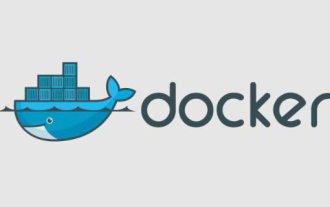 Apakah yang perlu saya lakukan jika docker start tidak boleh bermula?
Oct 21, 2022 pm 03:43 PM
Apakah yang perlu saya lakukan jika docker start tidak boleh bermula?
Oct 21, 2022 pm 03:43 PM
Penyelesaian kepada kegagalan permulaan docker: 1. Semak status berjalan, dan kemudian lepaskan memori yang diduduki melalui arahan "echo 3 > /proc/sys/vm/drop_caches" 2. Gunakan "$netstat -nltp|grep .. . " perintah untuk menyemak sama ada port telah diduduki. Jika ia didapati telah diduduki selepas pergi dalam talian, tukarkannya kepada port yang tersedia dan kemudian mulakan semula.
 Internet Explorer membuka Edge: Bagaimana untuk menghentikan pengalihan MS Edge
Apr 14, 2023 pm 06:13 PM
Internet Explorer membuka Edge: Bagaimana untuk menghentikan pengalihan MS Edge
Apr 14, 2023 pm 06:13 PM
Bukan rahsia lagi bahawa Internet Explorer telah lama tidak disukai, tetapi dengan ketibaan Windows 11, realiti muncul. Daripada kadangkala menggantikan IE pada masa hadapan, Edge kini menjadi penyemak imbas lalai dalam sistem pengendalian terkini Microsoft. Buat masa ini, anda masih boleh mendayakan Internet Explorer dalam Windows 11. Walau bagaimanapun, IE11 (versi terkini) sudah mempunyai tarikh persaraan rasmi, iaitu 15 Jun 2022, dan jam semakin berdetik. Dengan mengambil kira perkara ini, anda mungkin perasan bahawa Internet Explorer kadangkala membuka Edge, dan anda mungkin tidak menyukainya. Jadi mengapa ini berlaku? wujud
 Bagaimana untuk menyelesaikan ralat aplikasi explorer.exe
Jun 21, 2023 pm 02:14 PM
Bagaimana untuk menyelesaikan ralat aplikasi explorer.exe
Jun 21, 2023 pm 02:14 PM
Penyelesaian kepada ralat aplikasi explorer.exe: 1. Tekan kombinasi kekunci "win" + "R" pada papan kekunci, dan kemudian masukkan arahan "inetcpl.cpl" dalam tetingkap jalankan yang terbuka 2. Pilih "Lanjutan"; pilihan di atas Kad, klik "Tetapkan Semula" di bawah 3. Dalam tetingkap timbul, tandai "Padam Tetapan Peribadi", kemudian klik "Tetapkan Semula" di bawah. Jika operasi di atas tidak dapat menyelesaikan masalah, sila semak sama ada terdapat Trojan pada komputer Pada masa ini, adalah disyorkan untuk memasang semula sistem dan memasang versi asli atau tulen sistem.
 Bagaimanakah import Python berfungsi?
May 15, 2023 pm 08:13 PM
Bagaimanakah import Python berfungsi?
May 15, 2023 pm 08:13 PM
Hello, nama saya somenzz, awak boleh panggil saya Abang Zheng. Import Python adalah sangat intuitif, tetapi walaupun begitu, kadangkala anda akan mendapati bahawa walaupun pakej itu ada, kami masih akan menemui ModuleNotFoundError Laluan relatif jelas sangat betul, tetapi ralat ImportError:attemptedrelativeimportwithnoknownparentpackage mengimport modul dalam direktori yang sama dan. yang berbeza. Modul direktori adalah berbeza sama sekali. Artikel ini membantu anda mengendalikan import dengan mudah dengan menganalisis beberapa masalah yang sering dihadapi apabila menggunakan import, anda boleh membuat atribut dengan mudah.
 Internet Explorer 11 akan dibersarakan dalam masa tiga bulan
Apr 13, 2023 pm 10:34 PM
Internet Explorer 11 akan dibersarakan dalam masa tiga bulan
Apr 13, 2023 pm 10:34 PM
Microsoft telah mengumumkan persaraan pelayar web Internet Explorer 11 untuk kebanyakan versi sistem pengendalian Windows 10. Semalam, Microsoft mengeluarkan peringatan bahawa sokongan untuk Internet Explorer 11 akan tamat pada 15 Jun 2022. Mesej pada tapak web Windows Release Health memberitahu pengguna dan pentadbir bahawa Internet Explorer 11 ditamatkan sebagai aplikasi desktop. suka
 Microsoft berharap untuk menjadikan Windows 11 lebih pantas dengan mengasingkan fungsi daripada explorer.exe
May 06, 2023 am 08:40 AM
Microsoft berharap untuk menjadikan Windows 11 lebih pantas dengan mengasingkan fungsi daripada explorer.exe
May 06, 2023 am 08:40 AM
Pengurus Tugas Windows Jika anda pengguna Windows lama, anda tahu bahawa beberapa proses atau fungsi dalam sistem pengendalian dikaitkan dengan File Explorer. Walaupun explorer.exe hanya harus dikaitkan dengan pengurusan fail, ia juga dikaitkan dengan bahagian lain pengalaman Windows, seperti bar tugas, yang bukan perkara yang baik untuk prestasi. Microsoft telah mengambil langkah untuk memisahkan ciri seperti bar tugas dan pusat pemberitahuan daripada File Explorer (explorer.exe). Penyepaduan antara desktop dan explorer.exe ialah salah satu kesesakan sistem pengendalian, kerana operasi fail intensif sumber yang berat boleh menyumbat tugas yang tidak berkaitan seperti bar tugas.
 Penghujung era: Internet Explorer 11 telah bersara, inilah perkara yang perlu anda ketahui
Apr 20, 2023 pm 06:52 PM
Penghujung era: Internet Explorer 11 telah bersara, inilah perkara yang perlu anda ketahui
Apr 20, 2023 pm 06:52 PM
15 Jun 2022 ialah hari apabila Microsoft menamatkan sokongan untuk Internet Explorer 11 (IE11) dan menutup bab penyemak imbas warisannya. Syarikat itu telah mengingatkan pengguna tentang tarikh akhir hayat ini untuk beberapa waktu dan menyeru mereka untuk merancang perpindahan ke Microsoft Edge. Microsoft menggabungkan IE11 dengan Windows 8.1 sebagai pelayar web lalai moden untuk Windows. Walaupun ia tidak pernah mencapai ketinggian (semasa) Chrome, ia merupakan penyemak imbas desktop kedua paling banyak digunakan pada tahun 2014, di belakang IE8. Sudah tentu, dengan 20






